iPhone'i kasutusjuhend
- Tere tulemast!
-
-
- Operatsioonisüsteemiga iOS 26 ühilduvad iPhone'i mudelid
- iPhone 11
- iPhone 11 Pro
- iPhone 11 Pro Max
- iPhone SE (2. põlvkond)
- iPhone 12 mini
- iPhone 12
- iPhone 12 Pro
- iPhone 12 Pro Max
- iPhone 13 mini
- iPhone 13
- iPhone 13 Pro
- iPhone 13 Pro Max
- iPhone SE (3. põlvkond)
- iPhone 14
- iPhone 14 Plus
- iPhone 14 Pro
- iPhone 14 Pro Max
- iPhone 15
- iPhone 15 Plus
- iPhone 15 Pro
- iPhone 15 Pro Max
- iPhone 16
- iPhone 16 Plus
- iPhone 16 Pro
- iPhone 16 Pro Max
- iPhone 16e
- iPhone 17
- iPhone 17 Pro
- iPhone 17 Pro Max
- iPhone Air
- Seadistamise põhialused
- iPhone'i kohandamine enda jaoks
- Jäädvustage suurepäraseid fotosid ja videoid
- Suhelge sõprade ja perega
- Funktsioonide jagamine perega
- iPhone'i kasutamine igapäevastes tegevustes
- Apple’i toe eksperdinõuanded
-
- Mis on uut operatsioonisüsteemis iOS 26?
-
- iPhone’i sisselülitamine ja seadistamine
- Äratamine, avamine ja lukustamine
- Mobiilsideteenuse seadistamine
- Mobiilse andmeside seadete kuvamine või muutmine
- Funktsiooni Dual SIM kasutamine
- Ühenduse loomine internetiga
- Seadete leidmine
- Meili-, kontakti- ja kalendrikontode seadistamine
- iPhone’i olekuikoonide tähendused
-
- Helitugevuse reguleerimine
- iPhone’i taskulambi sisse või välja lülitamine
- iPhone’i vaigistamine
- Mitme asja tegemine funktsiooniga Picture in Picture
- Juurdepääs funktsioonidele Lock Screen-kuvast
- Live Activitiesi vaatamine Dynamic Islandilt
- Kiirtoimingute tegemine
- iPhone'is otsmine
- Info hankimine iPhone'i kohta
- Salvestusruumi haldamine iPhone’is
- Reisimine iPhone'iga
-
- Helinate ja värinate muutmine
- Toimingunupu kasutamine ja kohandamine
- Kohandatud Lock Screen-kuva loomine
- Taustapildi muutmine
- Control Centeri kasutamine ja kohandamine
- Heli ja video salvestamine
- Ekraani ereduse ja värvitasakaalu reguleerimine
- iPhone'i ekraani kauem sees hoidmine
- Funktsiooni StandBy kasutamine
- iPhone’i ekraani ja teksti seadete reguleerimine
- Oma iPhone'i nime muutmine
- Kuupäeva ja kellaaja määramine
- Keele ja piirkonna muutmine
- Vaikerakenduste muutmine
- Vaike-otsingumootori muutmine
- iPhone’i ekraani pööramine
- Jagamisvalikute kohandamine
-
- Camera Controli kasutamine
- Camera Controli kasutamine teise rakenduse avamiseks
- Katikukuheli tugevuse reguleerimine
- HDR-kaamera seadete reguleerimine
- Video salvestamine
- Ruumiliste fotode tegemine ja videote salvestamine Apple Vision Pro jaoks
- Helisalvestuse valikute muutmine
- ProRes-video salvestamine
- Video salvestamine Cinematic-režiimis
- Video salvestamise seadete muutmine
- Kaameraseadete salvestamine
- Main-kaameraobjektiivi kohandamine
- Täpsemate kaameraseadete muutmine
- Fotode vaatamine, jagamine ja printimine
- Funktsiooni Live Text kasutamine
- QR-koodi skaneerimine
-
-
- Sündmuste loomine ja muutmine rakenduses Calendar
- Kutsete saatmine
- Kutsetele vastamine
- Sündmuste kuvamise muutmine
- Sündmuste otsimine
- Rakenduse Calendar seadete muutmine
- Sündmuste kavandamine või kuvamine erinevas ajavööndis
- Sündmuste jälgimine
- Mitme kalendri kasutamine
- Meeldetuletuste kasutamine
- Holidays-kalendri kasutamine
- iCloudi kalendrite jagamine
- Compass
-
- Kontaktinfo lisamine ja kasutamine
- Kontaktide muutmine
- Enda kontaktinfo lisamine
- Kontode lisamine või eemaldamine
- Oma kontaktinfo jagamiseks iPhone’is funktsiooni NameDrop kasutamine
- Kontaktide kasutamine rakenduses Phone
- Duplikaatkontaktide liitmine või peitmine
- Kontaktide sünkroonimine seadmete vahel
- Kontaktide importimine
- Kontaktide eksportimine
-
- Rakendusega FaceTime alustamine
- FaceTime'i lingi loomine
- FaceTime'i kõnetööriistade kasutamine
- Live Photo tegemine
- Funktsiooni Live Captions kasutamine
- Teiste rakenduste kasutamine kõne ajal
- FaceTime’i grupikõne tegemine
- SharePlay kasutamine koos vaatamiseks, kuulamiseks ja esitamiseks
- Ekraani jagamine FaceTime'i kõnes
- FaceTime'i kõnes kaugjuhtimise taotlemine või andmine
- FaceTime’iga dokumendis koostöö tegemine
- Videokonverentsifunktsioonide kasutamine
- FaceTime'i kõne üleandmine teise Apple’i seadmesse
- FaceTime’i videoseadete muutmine
- FaceTime’i heliseadete muutmine
- Kõnest lahkumine või rakendusse Messages ümberlülitumine
- FaceTime’i kõne blokeerimine ja selle märgistamine rämpskõnena
- Kõnede seire ja filtreerimine
-
- Rakenduse Files põhialused
- Failide ja kaustade muutmine
- Failide ja kaustade leidmine ja vaatamine
- Failide ja kaustade korrastamine
- Rakendusest Files failide saatmine
- iCloud Drive'i seadistamine
- Failide ja kaustade jagamine iCloud Drive’is
- Failide edastamine iPhone’ist salvestusseadmesse, serverisse või pilve
-
- Rakendusega Apple Games alustamine
- Game Centeri profiili seadistamine
- Mängude leidmine ja allalaadimine
- Teenuse Apple Arcade tellimine
- Rakenduses Apple Games sõpradega ühendamine
- Rakenduses Apple Games sõpradega mängimine
- Oma mängukogu haldamine
- Mängukontrolleri ühendamine
- Mänguga seotud seadete muutmine
- Ostetud mänguga seotud probleemist teavitamine
-
- Rakenduse Home tutvustus
- Apple Home’i uuele versioonile üleminek
- Lisaseadmete seadistamine
- Seadmete juhtimine
- Funktsiooni Grid Forecast kasutamine oma energiakasutuse planeerimiseks
- Elektrikasutuse ja -hindade vaatamine
- Kohanduv temperatuur ja puhta energia suunised
- HomePodi seadistamine
- Kodu juhtimine distantsilt
- Stseenide loomine ja kasutamine
- Automatiseerimistoimingute kasutamine
- Turvakaamerate seadistamine
- Funktsiooni Face Recognition kasutamine
- Ukse lukust avamine iPhone'is või Apple Watchis oleva koduvõtmega
- Marsruuteri seadistamine
- Teiste kutsumine lisaseadmeid juhtima
- Rohkemate kodude lisamine
-
- E-posti kontrollimine
- Kategooriate kasutamine
- iCloud Maili automaatne puhastamine
- Meilimärguannete seadistamine
- E-kirja otsimine
- Postkastides olevate e-kirjade korrastamine
- iCloud Maili reeglite kasutamine meilidele automaatsete toimingute rakendamiseks
- Rakenduse Mail seadete muutmine
- E-kirjade kustutamine ja taastamine
- Vidina Mail lisamine Home Screen-kuvasse
- E-kirjade printimine
-
- Rakendusega Maps alustamine
- Oma asukoha ja kaardivaate määramine
-
- Kodu, töökoha või kooli aadressi määramine
- Mapsi kasutamine
- Sõidujuhiste hankimine
- Elektrisõiduki marsruutimise seadistamine
- Marsruudi ülevaate või pöörete loendi kuvamine
- Marsruudile peatuste lisamine või nende muutmine
- Juhiste hankimine pargitud sõiduki juurde
- Kõndimisjuhiste hankimine
- Kõndimis- või matkamarsruutide salvestamine
- Ühistranspordijuhiste hankimine
- Rattasõidujuhiste hankimine
- Sõidu broneerimine
- Võrguühenduseta toimivate kaartide allalaadimine
-
- Kohtade otsimine
- Läheduses olevate tõmbekohtade, restoranide ja teenuste leidmine
- Lennujaamade või kaubanduskeskuste avastamine
- Info hankimine kohtade kohta
- Külastatud kohtade vaatamine ja haldamine
- Kohtade ja märkmete lisamine oma kogusse Places
- Kohtade jagamine
- Asukoha tähistamine nööpnõelaga
- Kohtade hindamine ja fotode lisamine
- Kohtade avastamine giididega
- Kohtade korrastamine kohanatud giididega
- Asukohaajaloo tühjendamine
- Hiljutiste juhiste kustutamine
- Mapsi probleemist teavitamine
-
- Rakendusega Messages alustamine
- Rakenduse Messages seadistamine
- Teave teenuse iMessage kohta
- Sõnumite saatmine ja neile vastamine
- Tekstsõnumite saatmine satelliidi vahendusel
- Tekstsõnumi hiljem saatmise ajastamine
- Sõnumite saatmise tagasivõtmine ja nende muutmine
- Sõnumite korrastamine
- Search
- Sõnumite edastamine ja jagamine
- Grupivestlused
- Ekraani jagamine
- Koostöö tegemine projektides
- Taustade lisamine
- iMessage’i rakenduste lisamine
- Küsitluse saatmine vestluses osalejatele
- Fotode ja videote tegemine ja muutmine
- Fotode, linkide jm jagamine
- Kleebiste saatmine
- Memoji loomine ja saatmine
- Funktsiooniga Tapbacks reageerimine
- Teksti vormindamine ja sõnumite animeerimine
- Sõnumite käsitsi joonistamine ja kirjutamine
- GIFide saatmine ja salvestamine
- Helisõnumite saatmine ja vastuvõtmine
- Oma asukoha jagamine
- Lugemiskinnituste sisse või välja lülitamine.
- Märguannete peatamine, vaigistamine ja muutmine
- Tekstsõnumite seire, filtreerimine ja blokeerimine
- Sõnumite ja manuste kustutamine
- Kustutatud sõnumite taastamine
-
- Rakendusega Music alustamine
- Muusika hankimine
-
-
- Muusika esitamine
- Muusikapleieri juhtnuppude kasutamine
- Kadudeta heli esitamine
- Spatial Audio heli kuulamine
- Raadio kuulamine
- Muusika koos esitamine SharePlay abil
- Muusika autos koos esitamine
- Muusika asetamine järjekorda
- Lugude üleminekud
- Muusika esitamine juhuslikus järjekorras või kordamine
- Teenusega Apple Music kaasalaulmine
- Loo andmete ja sõnade kuvamine
- Öelge teenusele Apple Music, mis teile meeldib
- Helikvaliteedi reguleerimine
-
- Rakendusega News alustamine
- Newsi märguannete ja uudiskirjade hankimine
- Rakenduse News vidinate kasutamine
- Teie jaoks valitud lugude kuvamine
- Lugude lugemine ja jagamine
- Lemmiktiimide jälgimine jaotises My Sports
- Apple News Today kuulamine
- Kanalite, teemade, lugude või retseptide otsimine
- Lugude salvestamine
- Lugemisajaloo tühjendamine
- Kindlate uudistekanalite tellimine
-
- Rakendusega Notes alustamine
- Märkmete loomine ja vormindamine
- Quick Notesi kasutamine
- Joonistuste ja käsikirjas teksti lisamine
- Valemite ja võrrandite sisestamine
- Fotode, video jm lisamine
- Heli salvestamine ja transkribeerimine
- Teksti ja dokumentide skannimine
- Töötamine PDF-failidega
- Linkide lisamine
- Märkmete otsimine
- Korrastamine kaustadesse
- Korrastamine märgenditega
- Smart Folders-kaustade kasutamine
- Jagamine ja kaastöö
- Märkmete eksportimine või printimine
- Märkmete lukustamine
- Kontode lisamine või eemaldamine
- Rakenduse Notes vaate muutmine
- Rakenduse Notes seadete muutmine
-
- Paroolide kasutamine
- Veebisaidi või rakenduse parooli leidmine
- Veebisaidi või rakenduse parooli muutmine
- Parooli eemaldamine
- Kustutatud parooli taastamine
- Veebisaidi või rakenduse parooli loomine
- Paroolide kuvamine suure tekstiga
- Pääsuvõtmete kasutamine veebisaitidele ja rakendustesse sisse logimiseks
- Apple'iga sisselogimine
- Paroolide jagamine
- Tugevate paroolide automaatne täitmine
- Funktsiooni AutoFill kasutamisest välistatud veebisaitide kuvamine
- Nõrkade või lekkinud paroolide muutmine
- Paroolide ja seotud info kuvamine
- Parooliajaloo kuvamine
- Oma Wi-Fi-paroolide leidmine ja jagamine
- Paroolide turvaline jagamine funktsiooniga AirDrop
- Paroolide kasutamine kõikides teie seadmetes
- Kinnituskoodide automaatne täitmine
- SMS-pääsukoodide automaatne täitmine
- Sisselogimine vähemate CAPTCHA-ülesannetega
- Kaheastmelise autentimise kasutmine
- Teave turvavõtmete kohta
- Mac FileVaulti taastevõtme kuvamine
-
- Helistamine
- Kõne salvestamine ja transkribeerimine
- Rakenduse Phone seadete muutmine
- Kõneajaloo vaatamine ja kustutamine
- Sissetuleva kõne vastuvõtmine või sellest keeldumine
- Kõne ajal
- Ekraani jagamine telefonikõnes.
- Rakenduse Phone kõnes kaugjuhtimise taotlemine või andmine
- Konverentsikõne või kolme osapoolega kõne pidamine
- Kõneposti seadistamine
- Kõneposti kontrollimine
- Kõneposti tervituse ja seadete muutmine
- Helinate valimine
- Wi-Fi abil helistamine
- Kõnede suunamise seadistamine
- Kõnede ootele seadmise seadistamine
- Kõnede filtreerimine ja blokeerimine
-
- Rakendusega Photos alustamine
- Fotokogu sirvimine
- Fotokollektsioonide sirvimine
- Fotode ja videote vaatamine
- Foto- ja videoteabe kuvamine
-
- Fotode ja videote leidmine kuupäeva alusel
- Inimeste ja loomade leidmine ning neile nime andmine
- Grupifotode ja -videote leidmine
- Fotode ja videote sirvimine asukoha alusel
- Hiljuti salvestatud fotode ja videote leidmine
- Reisifotode ja -videote leidmine
- Kviitungite, QR-koodide, hiljuti töödeldud fotode jm leidmine
- Fotode ja videote leidmine meedia tüübi alusel
- Fotokogu filtreerimine ja sortimine
- Fotode ja videote varundamine ja sünkroonimine iCloudiga
- Fotode ja videote kustutamine või peitmine
- Fotode ja videote otsimine
- Taustapildi soovituste hankimine
-
- Fotode ja videote jagamine
- Pikkade videote jagamine
- Jagatud albumite loomine
- Inimeste lisamine ja eemaldamine jagatud albumist
- Fotode ja videote kustutamine jagatud albumist
- iCloud Shared Photo Library seadistamine või sellega liitumine
- iCloud Shared Photo Library kasutamine
- Sisu lisamine iCloud Shared Photo Librarysse
-
- Fotode ja videote töötlemine
- Fotode või videote kärpimine, pööramine või sirgeks tegemine
- Fototöötluste tagasivõtmine või algoleku taastamine
- Video pikkuse kärpimine, kiiruse reguleerimine ning heli töötlemine
- Cinematic-režiimis jäädvustatud videote töötlemine
- Live Photode töötlemine
- Režiimis Portrait tehtud fotode töötlemine
- Inimeste, mälestuste ja puhkuste peitmine
- Fotodest kleebiste tegemine
- Fotode ja videote dubleerimine
- Duplikaatfotode ja -videote liitmine
- Fotode ja videote importimine
- Fotode printimine
-
- Rakenduse Podcasts kasutamise alustamine iPhone’is
- Podcastide leidmine
- Podcastide kuulamine
- Podcastide transkriptsioonide vaatamine
- Lemmikpodcastide jälgimine
- Podcastide hindamine või arvustamine
- Rakenduse Podcasts vidina kasutamine
- Lemmikpodcastide kategooriate ja kanalite valimine
- Podcastide kogu korrastamine
- Podcastide allalaadimine, eemaldamine ja jagamine
- Podcastide tellimine
- Tellimuspõhise sisu kuulamine
- Allalaadimise seadete muutmine
-
- Rakendusega Reminders alustamine
- Meeldetuletuse loomine
- Ostuloendi koostamine
- Üksikasjade lisamine
- Üksuste lõpetamine ja eemaldamine
- Loendite muutmine ja haldamine
- Loenditest otsimine
- Mitme loendi korrastamine
- Üksuste märgendamine
- Smart Lists-loendite kasutamine
- Jagamine ja kaastöö
- Loendi printimine
- Mallide kasutamine
- Kontode lisamine või eemaldamine
- Rakenduse Reminders seadete muutmine
-
- Rakendusega Safari alustamine
- Veebi sirvimine
- Veebisaitide otsimine
- Esiletõstude vaatamine
- Safari seadete kohandamine
- Paigutuse muutmine
- Mitme Safari profiili loomine
- Veebilehe kuulamine
- Veebisaidi lisamine järjehoidjatesse
- Veebirakendusena avamine
- Lehtede salvestamine Reading Listi
- Teiega jagatud linkide leidmine
- PDF-faili allalaadimine
- Veebilehe märgistamine ja salvestamine PDF-failina
- Vormide täitmine
- Laienduste hankimine
- Vahemälu ja küpsiste tühjendamine
- Küpsiste lubamine
- Shortcuts
- Tips
-
- Salvestuse tegemine
- Transkriptsioonide vaatamine
- Taasesitamine
- Salvestisele teise kihi lisamine
- Salvestise eksportimine rakendusse Files
- Salvestise töötlemine või kustutamine
- Salvestiste hoidmine ajakohasena
- Salvestiste korrastamine
- Salvestise otsimine või ümbernimetamine
- Salvestise jagamine
- Salvestise dubleerimine
-
- Teave rakenduse Wallet kohta
- Apple Pay seadistamine
- Apple Pay kasutamine kontaktivabadeks makseteks
- Apple Pay kasutamine rakendustes ja veebis
- Apple Cashi kasutamine
- Apple Cardi kasutamine
- Isikutunnistuse lisamine
- Ühistranspordi eest maksmine
- Digivõtmete kasutamine
- Pääsmete, kliendikaartide, piletite jm kasutamine
- Apple Accounti saldo kontrollimine
- Walletis korrastamine ja otsimine
- Kaartide ja pääsmete eemaldamine
- Makseteabe täitmine
- Walleti ja Apple Pay seadete muutmine
-
- Apple Intelligence’i tutvustus
- Sõnumite, kõnede ja vestluste tõlkimine
- Visual Intelligence’i kasutamine
- Originaalpiltide genereerimine funktsiooniga Image Playground
- Oma enda emotikoni loomine funktsiooniga Genmoji
- Image Wandi kasutamine Apple Intelligence’iga
- Apple Intelligence’i kasutamine Siriga
- Õigete sõnade leidmine Writing Toolsiga
- ChatGPT kasutamine Apple Intelligence’iga
- Märguannetest kokkuvõtete tegemine ning katkestuste vähendamine
-
- Apple Intelligence’i kasutamine rakenduses Mail
- Apple Intelligence’i kasutamine rakenduses Messages
- Apple Intelligence’i kasutamine rakenduses Notes
- Apple Intelligence’i kasutamine rakenduses Phone
- Apple Intelligence’i kasutamine rakenduses Photos
- Apple Intelligence’i kasutamine rakenduses Reminders
- Apple Intelligence’i kasutamine rakenduses Safari
- Apple Intelligence’i kasutamine rakenduses Shortcuts
- Apple Intelligence ja privaatsus
- Juurdepääsu blokeerimine Apple Intelligence’i funktsioonidele
-
- Funktsiooni Family Sharing seadistamine
- Family Sharing-liikmete lisamine
- Family Sharing-liikmete eemaldamine
- Tellimuste jagamine
- Ostude jagamine
- Asukoha jagamine perega ning kadunud seadmete asukoha tuvastamine
- Apple Cash Family ja Apple Card Family seadistamine
- Vanemliku järelvalve seadistamine
- Lapse seadme seadistamine
- Vanusevahemike jagamine rakendustega
-
- Funktsiooniga Screen Time alustamine
- Nägemise kaitsmine funktsiooniga Screen Distance
- Screen Time’i pääsukoodi loomine, haldamine ja jälgimine
- Screen Time’i ajakavade määramine
- Rakenduste, rakenduste allalaadimiste, veebisaitide ja ostude blokeerimine
- Kõnede ja sõnumite blokeerimine Screen Time’iga
- Tundlike piltide ja videote kontrollimine
- Pereliikmele funktsiooni Screen Time seadistamine
- Screen Time’i taotlusele vastamine
-
- Continuity funktsiooni tutvustus
- Funktsiooni AirDrop kasutamine läheduses olevatesse seadmetesse saatmiseks
- Tegevuste üleandmine seadmete vahel
- Teie iPhone’i juhtimine Macist
- Seadmete vahel kopeerimine ja kleepimine
- Heli ja video voogesitamine iPhone’ist
- Telefonikõnede ja tekstsõnumite lubamine iPadis ja Macis
- Internetiühenduse jagamine
- iPhone’i kasutamine veebikaamerana
- Visandite, fotode ja skannide sisestamine Maci
- SharePlay kohe käivitamine
- iPhone'i ühendamine kaabli abil arvutiga
- Edastamine seadmete vahel
-
- CarPlay tutvustus
- CarPlayga ühenduse loomine
- Sõiduki juhtnuppude kasutamine
- Sammhaavaliste juhiste hankimine
- Liiklusintsidentidest teavitamine
- Kaardivaate muutmine
- Live Activitiesi vaatamine
- Vidinate kohandamine
- Telefonikõnede tegemine
- Muusika esitamine
- Kalendri kuvamine
- Tekstisõnumite saatmine ja vastuvõtmine
- Saabuvatest tekstsõnumitest teavitamine
- Podcastide esitamine
- Audioraamatute esitamine
- Uudislugude kuulamine
- Kodu juhtimine
- Teiste rakenduste kasutamine CarPlayga
- Ikoonide ümberkorraldamine CarPlay Home-kuvas
- CarPlay seadete muutmine
-
- Alustage juurdepääsetavuse funktsioonide kasutamist
- Juurdepääsetavuse funktsioonide kasutamine seadistamisel
- Siri juurdepääsetavuse seadete muutmine
- Juurdepääsetavuse funktsioonide kiire sisse ja välja lülitamine
- Juurdepääsetavuse seadete jagamine teise seadmega
-
- Nägemise juurdepääsetavuse funktsioonide ülevaade
- Rakendustes teksti lugemine või kuulamine Accessibility Readeriga
- Sisse suumimine
- Loetava või tipitava teksti suurema versiooni kuvamine
- Ekraani värvide muutmine
- Teksti muutmine lihtsamini loetavaks
- Ekraanil liikumise kohandamine
- iPhone’i kasutamine mugavamalt autos
- Nägemisseadete kohandamine rakenduste kaupa
- Ekraanil kuvatava või tipitava kuulamine
- Helikirjelduste kasutamine
- CarPlay seadete reguleerimine
-
- VoiceOveri sisselülitamine ja kasutamine
- VoiceOveri seadete muutmine
- VoiceOveri liigutuste kasutamine
- iPhone’i kasutamine kui VoiceOver on sees
- VoiceOveri juhtimine rootori abil
- Ekraaniklaviatuuri kasutamine
- Sõrmega kirjutamine
- Ekraani hoidmine väljalülitatuna
- VoiceOveri kasutamine välise klaviatuuriga
- Braille-ekraani kasutamine
- Braille’ sisestamine ekraanil
- Braille Accessi kasutamine Braille-ekraaniga
- Liigutuste ja klaviatuuri otseteede kohandamine
- VoiceOveri kasutamine osutusseadmega
- Ümbritseva kohta reaalajas kirjelduste hankimine
- VoiceOveri kasutamine rakendustes
-
- Liikuvuse juurdepääsetavuse funktsioonide ülevaade
- AssistiveTouchi kasutamine
- iPhone'i puudutustele reageerimise kohandamine
- Tagakülje puudutamine
- Funktsiooni Reachability kasutamine
- Kõnedele automaatselt vastamine
- Vibreerimise väljalülitamine
- Face ID ja tähelepanu seadete muutmine
- Voice Controli kasutamine
- Voice Controli käskude kasutamine CarPlayga
- Külje- või kodunupu reguleerimine
- Camera Controli seadete reguleerimine
- Apple TV 4K Remote’i nuppude kasutamine
- Kursori seadete reguleerimine
- Klaviatuuri seadete reguleerimine
- iPhone'i juhtimine välise klaviatuuri abil
- AirPodside seadete reguleerimine
- Funktsiooni Apple Watch Mirroring sisselülitamine
- Läheduses oleva Apple’i seadme juhtimine
- iPhone’i juhtimine silmaliigutuste abil
- iPhone’i juhtimine pealiigutuste abil
-
- Kuulmise juurdepääsetavuse funktsioonide ülevaade
- Kuulmisabiseadmete kasutamine
- Funktsiooni Live Listen kasutamine
- Helituvastuse kasutamine
- Nimetuvastuse kasutamine
- RTT ja TTY seadistamine ja kasutamine
- Märguannete puhul indikaatortule või ekraani vilgutamine
- Heliseadete reguleerimine
- Taustahelide esitamine
- Subtiitrite kuvamine
- Intercom-sõnumite transkriptsiooni kuvamine
- Reaalajas subtiitrite või ettelugemise kasutamine
- Muusika esitamine puudutuste, tekstuurina jne
- Märguanded CarPlay helide kohta
-
- Jagatava haldamine
- Lock Screen-kuva funktsioonide sisselülitamine
- Kontaktide blokeerimine
- Apple’i konto hoidmine turvalisena
- Hide My Email aadresside loomine ja haldamine
- Veebisirvimise kaitsmine iCloud Private Relayga
- Privaatse võrguaadressi kasutamine
- Funktsiooni Advanced Data Protection kasutamine
- Režiimi Lockdown Mode kasutamine
- Background Security Improvementsi installimine
- Funktsiooni Stolen Device Protection kasutamine
- Hoiatuste saamine tundliku sisu kohta
- Funktsiooni Contact Key Verification kasutamine
-
- iPhone'i sisse või välja lülitamine
- iPhone'i sundtaaskäivitamine
- iOS-tarkvara värskendamine
- iPhone’i varundamine
- iPhone’i seadete lähtestamine
- iPhone'i kustutamine
- Kogu sisu taastamine varundusest
- Ostetud ja kustutatud üksuste taastamine
- iPhone'i müümine, kinkimine või uue vastu vahetamine
- Seadistusprofiilide installimine või eemaldamine
- Autoriõigus ja kaubamärgid
ChatGPT kasutamine Apple Intelligence’iga iPhone’is
Kui lubate Apple Intelligence’il kasutada OpenAI ChatGPT-d*, siis saate teha järgmist.
Sirilt rohkemate vastuste saamine: Siri saab kasutada ChatGPT abi vastuste andmisel teatud taotlustele, nt teabe andmisel fotode ja dokumentide kohta.
Teksti koostamine Writing Toolsiga: ChatGPT Writing Tools võimaldab luua teksti või pilti pelgalt kirjelduste alusel.
Uute stiilide kasutamine Image Playgroundis: Image Playground kasutab ChatGPT-d, et laiendada teie pildiloome visuaalsete stiilide valikut.
ChatGPT kasutamine Visual Intelligence’iga: kasutage funktsiooni Visual Intelligence koos Camera Controliga, et saada teada rohkem teie ümbruses olevate kohtade ja objektide kohta.
Mudeli kasutamine rakenduses Shortcuts: Shortcuts saab kasutada veelgi keerukamate taotluste käsitlemiseks ChatGPT-d.
Oma ChatGPT konto ühendamine: te ei vaja ChatGPT kontot, kuid kui teil on see olemas (tasuta või tasuline), siis saate ühendada selle oma kontoga. ChatGPT tasulise kontoga võib teie iPhone kasutada kõige täiustatumaid ChatGPT võimalusi sagedamini.
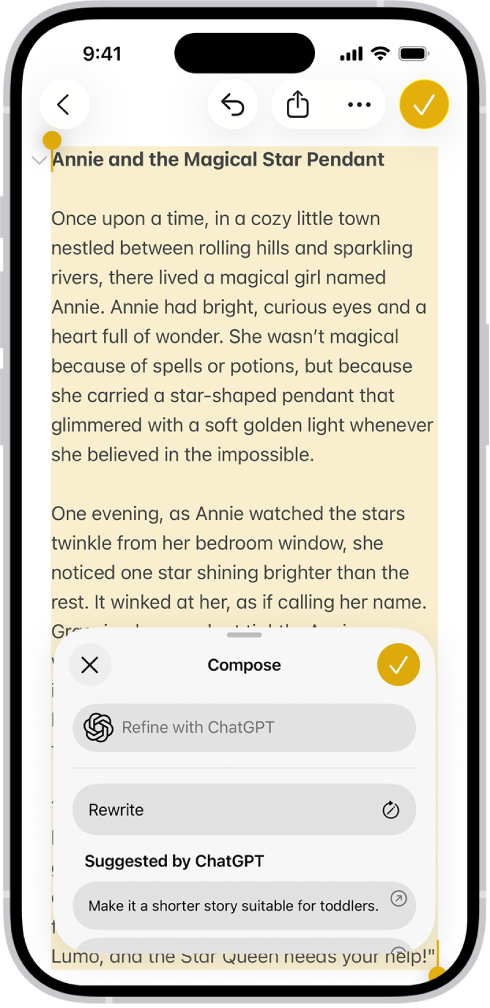
Märge. Apple Intelligence pole saadaval kõikides iPhone'i mudelites või keeltes või piirkondades.** Uusimate saadaolevate funktsioonide kasutamiseks veenduge, et kasutate iOS-i uusimat versiooni ning et Apple Intelligence oleks lülitatud sisse. ChatGPT laiendus on saadaval ainult piirkondades, kus ChatGPT rakendus ja teenus on saadaval. ChatGPT saadavuse kohta leiate teavet OpenAI saidilt.
ChatGPT seadistamine
Kui koostate Writing Toolsis teksti, kasutate ChatGPT-d koos Visual Intelligence’iga või kasutate Sirit ChatGPT-lt vastuste saamiseks esmakordselt, siis võidakse kuvada viip ChatGPT laienduse lubamise kohta. Samuti saate seadistada laienduse rakenduses Settings.
Märge. ChatGPT kasutamistingimustele vastamiseks peate olema vähemalt 13-aasta vanune või teie riigis nõutavas miinumumvanuses. Lisateavet leiate OpenAI kasutustingimustest.
Avage iPhone'is rakendus Settings
 .
.Puudutage Apple Intelligence & Siri.
Puudutage jaotise Extensions all valikut ChatGPT, seejärel puudutage Set Up.
Järgige ühte järgmistest juhistest.
ChatGPT kasutamine ilma kontota: puudutage Enable ChatGPT.
ChatGPT kasutamine olemasoleva kontoga: puudutage Use ChatGPT with an Account, seejärel järgige ekraanil kuvatavaid juhiseid.
Märge. Kui soovite, et teie taotlused salvestatakse teie ChatGPT vestluste ajalukku, siis peate olema logitud sisse vastavale ChatGPT kontole.
Kui soovite kasutada ChatGPT-d hiljem koos kontoga, siis valige Settings ![]() > Apple Intelligence & Siri, puudutage ChatGPT, seejärel puudutage Sign In.
> Apple Intelligence & Siri, puudutage ChatGPT, seejärel puudutage Sign In.
Teksti koostamine Writing Toolsiga
Kui seadistate ChatGPT laienduse, siis saate kasutada teksti kirjutamiseks Writing Tools-tööriistu.
Puudutage tippimise ajal tekstivälja, seejärel puudutage
 .
.Pühkige üles, seejärel puudutage Compose.
Kirjeldage, mida ChatGPT peaks kirjutama, nt “Unejutt tüdrukust, kes külastab maagilist maailma, kus ta sõbruneb röövikuga tema teekonnal liblikaks arenemisel” – valige Include All Text või Selected Text, seejärel puudutage
 .
.Kui teilt küsitakse lisateavet, siis puudutage välja, sisestage vastus, seejärel puudutage
 ; või puudutage Ignore, et jätkata ilma üksikasju lisamata.
; või puudutage Ignore, et jätkata ilma üksikasju lisamata.Pärast teksti vaatamist on teil järgmised valikud.
Teksti ümberkirjutamine: puudutage Rewrite.
ChatGPT soovituste kaasamine: puudutage valikut, seejärel puudutage
 .
.Teksti toimetamata versiooni kasutamine: puudutage
 .
.
Kui olete lõpetanud, siis puudutage
 .
.
Visual Intelligence’i kasutamine ChatGPT-lt teabe küsimiseks
Kui seadistate ChatGPT laienduse, siis saate kasutada funktsiooni Visual Intelligence, et küsida teenuselt ChatGPT teavet teie ümbruses oleva kohta.
Klõpsake ja hoidke Camera Controli (toetatud mudelites) või kasutage alternatiivset valikut.
Suunake oma iPhone’i kaamera teie ees oleva objekti poole.
ChatGPT-lt objekti kohta küsimiseks puudutage
 .
.Pärast nupul
 puudutamist saate tippida ekraani allservas olevale tekstiväljale lisaküsimusi või neid dikteerida.
puudutamist saate tippida ekraani allservas olevale tekstiväljale lisaküsimusi või neid dikteerida.ChatGPT tulemuste sulgemiseks puudutage
 , seejärel pühkige Visual Intelligence’i sulgemiseks ekraani alaosast üles.
, seejärel pühkige Visual Intelligence’i sulgemiseks ekraani alaosast üles.
Siri kasutamine teenuselt ChatGPT vastuste saamiseks
Kui seadistate ChatGPT laienduse, siis saab Siri kasutada teie otsitava info leidmiseks ChatGPT teadmisi.
Aktiveerige Siri, seejärel öelge midagi sellist toetatud keeles:
“Hey Siri, ask ChatGPT to compose a haiku about dragons.” (Hei, Siri, palu ChatGPT-l luua haiku draakonite kohta.)
“What should I get my uncle for his 70th birthday? He loves to fish.” (Mida ma peaks hankima oma onule tema 70. sünnipäevaks? Talle meeldib kalal käia.)
“Hey Siri, ask ChatGPT for some ideas of how to spend a free afternoon in Malibu if I don’t feel like hitting the beach?” (Hei Siri, küsi ChatGPT-lt ideid selle kohta, kuidas veeta Malibus vaba pärastlõuna, kui ma ei viitsi randa minna?)
“Hey Siri, compose a limerick about a tiger named Terry.” (Hei Siri, koosta limerik tiigrist nimega Terry.)
Kui rakenduses Photos on avatud foto puuviljast, siis küsige “What kind of recipes can I make with this?” (Milliseid retsepte saan ma selle puhul kasutada?)
Kui rakenduses Files on avatud dokument (nt ehitise kontrolli PDF-fail), siis küsige “Hey Siri, ask ChatGPT to summarize this document for me” (Hei Siri, palu ChatGPT-l sellest dokumendist minu jaoks kokkuvõte teha).
Kui Siri otsustab, et ChatGPT võiks olla kasulik, siis see küsib, kas soovite kasutada taotluse jaoks ChatGPT-d. Teilt küsitakse alati kinnitust, enne kui mis tahes fotosid või faile saadetakse ChatGPT-le.
Vihje. Kui soovite, et Siri saadaks taotluse ilma kinnituseta, siis saate alustada küsimust sõnadega “Ask ChatGPT” (Küsi ChatGPT-lt). Samuti saate lülitada Siri kinnitused rakendusest Settings välja. Vt. Taotluste saatmine ChatGPT-le ilma kinnitamiseta.
Taotluste saatmine ChatGPT-le ilma kinnitamiseta
Saate juhtida seda, millal ChatGPT-d kasutatakse ning kas teilt küsitakse enne info jagamist kinnitust. Saate lubada Siril saata taotlusi automaatselt ChatGPT-le ilma küsimata.
Avage iPhone'is rakendus Settings
 .
.Puudutage Apple Intelligence & Siri.
Puudutage jaotise Extensions all valikul ChatGPT.
Lülitage Confirm ChatGPT Requests välja.
Teilt küsitakse alati, enne kui mis tahes fotosid või faile saadetakse ChatGPT-le.
ChatGPT väljalülitamine
Avage iPhone'is rakendus Settings
 .
.Puudutage Apple Intelligence & Siri.
Puudutage ChatGPT, seejärel lülitage Use ChatGPT välja.
Kui soovite, et Siri ei saaks soovitada päringu tegemiseks ChatGPT-d, siis lülitage ChatGPT välja, seejärel lülitage Setup Prompts välja.
Saate blokeerida juurdepääsu ChatGPT laiendusele Screen Time’i seadetest. Vt. Juurdepääsu blokeerimine Intelligence Extensionsile.
ChatGPT ja privaatsus
Kui kasutate ChatGPT laiendust, siis saate valida, millist sisu ChatGPT-le saata. Teie päring ja manused, samuti päringuga seotud piiratud andmed, näiteks praegune ajavöönd, riik, seadme tüüp, keel ja päringu esitamisel kasutatav funktsioon, saadetakse ChatGPT-le, et vastata teie päringule ja võimaldada ChatGPT-l pakkuda teile täpseid ja asjakohaseid tulemusi. Teie IP-aadress peidetakse ChatGPT eest, kuid antakse teie üldpiirkond, et ChatGPT saaks takistada pettusi ning vastata kohaldatavatele seadustele.
Kui te pääsete ChatGPT laiendusele ligi ilma kontota, saadetakse ChatGPT-le ainult ülaltoodud teave. OpenAI ei saa teie Apple’i kontoga seotud teavet. OpenAI peab töötlema teie andmeid ainult teie päringu täitmiseks ning ei tohi päringut või antud vastuseid salvestada, v.a kui see on kehtivate seaduste alusel nõutav. OpenAl ei tohi ka kasutada teie päringut oma mudelite täiustamiseks või treenimiseks.
Kui olete logitud sisse ChatGPT kontole, siis kehtivad teie ChatGPT konto seaded ning OpenAl andmeprivaatsuse eeskirjad.
Lisateavet leiate lõigust ChatGPT laiendus ja privaatsus.